deb
http://ftp.us.debian.org/debian/ squeeze main contrib non-free
deb-src http://ftp.us.debian.org/debian/ squeeze main
contrib non-free
#SECURITY
deb http://security.debian.org/ squeeze/updates main
contrib non-free
deb-src http://security.debian.org/ squeeze/updates
main contrib non-free
#UPDATE
deb http://ftp.us.debian.org/debian/
squeeze-proposed-updates main contrib non-free
deb-src http://ftp.us.debian.org/debian/ squeeze-proposed-updates
main contrib non-free
#MULTIMEDIA
deb http://www.debian-multimedia.org sid main non-free
#EXPERiMENTAL
deb http://ftp.debian.org/debian/ experimental main
deb-src http://ftp.debian.org/debian/ experimental
main
Datos personales
- JORGE CORTES
- JORGE O. CORTES PENARANDA Ing. de Telecomunicaciones Ins. Certificado CCNA EXPLORATION CISCO Instructor Certificado CCAI Instructor FWL CISCO Instructor BSCI-CCNP CISCO Instructor ISCW-CCNP CISCO Instructor BCMSN-CCNP CISCO
Buscar este blog
viernes, 19 de octubre de 2012
martes, 5 de junio de 2012
PRACTICA SNMP

1. Configure lo necesario para generar conectividad entre todos los equipos de la red.
2. Una vez todos los equipos tengan conectividad procederemos a activar el protocolo SNMP en todos los equipos.
3. Activación del agente SNMP en Windows XP.
Para configurar el agente en un sistema operativo Microsoft Windows, debemos instalar el servicio SNMP, hacemos clic en inicio, luego en panel de control y agregar o quitar programas.

Una vez dentro del asistente de configuración damos clic en la pestaña Agregar o quitar componentes de Windows, luego buscamos y seleccionamos la opción herramientas de administración y supervisión, después de esto hacemos clic en la pestaña detalles.

Cuando hacemos clic en detalles se nos aparecen dentro del asistente varias herramientas de administración y supervisión. Lo que debemos hacer es seleccionar (chulear) el Protocolo Simple de Administración de Redes (SNMP) y por ultimo dar clic en aceptar.
Nota: El sistema nos pedirá un Cd de instalación para poder copiar en nuestro disco duro los paquetes necesarios para el protocolo SNMP funcione.

Una vez instalado el protocolo SNMP, el paso a seguir es configurar la comunidad y correr el Servicio, para ello no vamos a inicio, herramientas administrativas y hacemos clic en Servicios.
Para hacer esto en un Windows XP nos vamos por inicio, panel de control, herramientas administrativas y por ultimo clic en servicios.
Para hacer esto en un Windows XP nos vamos por inicio, panel de control, herramientas administrativas y por ultimo clic en servicios.

Cuando estemos dentro de la consola servicios, buscamos el servicio de SNMP, hacemos clic derecho sobre él y luego propiedades.
En este punto del manual configuraremos la comunidad.
Nos vamos a la pestaña capturas y en el apartado que se nos indica ponemos el nombre de la comunidad que este caso será public, luego hacemos clic en agregar a la lista.
En el apartado destinos de capturas damos clic en la pestaña agregar y se nos pedirá que agreguemos el nombre, dirección IP o IPX del host.
 En la pestaña seguridad están las siguientes opciones:
En la pestaña seguridad están las siguientes opciones:Enviar captura de autenticación: Cuando el agente recibe una solicitud que no contiene un nombre de comunidad válido o bien el host emisor del mensaje no está en la lista de los permitidos, el agente puede enviar un mensaje de captura (alarma) a uno o más destinos de captura (NMS) con el mensaje del fallo de la autenticación.
Nombres de comunidad aceptados: Es necesario configurar al menos un nombre de comunidad predeterminado. Generalmente se usa el nombre public y se puede cambiar y añadir otros. Se recomienda el cambio de public a otro nombre pues éste no es seguro. Solo se procesarán los mensajes provenientes de una comunidad que esté en esta lista.
Derechos de comunidad: Se pueden configurar con que permisos se procesan las solicitudes de los miembros de determinadas comunidades.
Aceptar paquetes SNMP de cualquier host: Cuando esta opción está habilitada nunca se descartan paquetes SNMP en base a la dirección o nombre del host fuente.
Aceptar paquetes SNMP de estos host: Cuando esta opción está habilitada sólo se aceptan paquetes de los host de la lista de los permitidos. Esto añade un nivel de seguridad más alto que el nombre de la comunidad.

Por último iniciamos el servicio.
Dentro de la consola servicios, hacemos clic derecho sobre el servicio snmp y le damos reiniciar.

4. CONFIGURACION DE SNMP EN ROUTERS Y SWITCH.
R1(config)# snmp-server community public ro
Configura la comunidad public de solo lectura.
R1(config)# snmp-server community private rw
Configura la comunidad private de solo lectura.
R1(config)# snmp-server location LABORATORIO CISCO BUCARAMANGA
Configura la ubicación de dispositivo.
R1(config)# snmp-server contact ING JORGE CORTES jorgecortes8.blogspot.com
Configura el contacto de dispositivo.
Con estos comandos en SW y Routers estará configurado lo básico del protocolo SNMP
5. Para obtener información SNMP de los agentes se necesita la instalación del software en el NMS. En este laboratorio utilizaremos el MIB-BROWSER de iReasoning
R1(config)# snmp-server community public ro
Configura la comunidad public de solo lectura.
R1(config)# snmp-server community private rw
Configura la comunidad private de solo lectura.
R1(config)# snmp-server location LABORATORIO CISCO BUCARAMANGA
Configura la ubicación de dispositivo.
R1(config)# snmp-server contact ING JORGE CORTES jorgecortes8.blogspot.com
Configura el contacto de dispositivo.
Con estos comandos en SW y Routers estará configurado lo básico del protocolo SNMP
5. Para obtener información SNMP de los agentes se necesita la instalación del software en el NMS. En este laboratorio utilizaremos el MIB-BROWSER de iReasoning

Address: Dirección IP del dispositivo a monitorear.
OID: Identificador del objeto a monitorear.
Operation: Operación a realizar al clickar Go.
Configure las comunidades y versión del protocolo SNMP dando click en la pestaña Advanced.
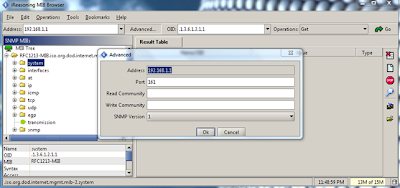 Despliegue los diferentes arboles de objetos y obtenga información de los dispositivos en la red.
Despliegue los diferentes arboles de objetos y obtenga información de los dispositivos en la red.



6. Utilice Wireshark para capturar trafico SNMP desde el NMS y verifique los números de puerto utilizados y la información de cada paquete.

7. Para lograr que los dispositivos envíen automáticamente información de eventos al NMS es necesario activar los TRAPS en cada agente.
R1(config)# snmp-server trap-source fastEthernet 0/0
Configura la interface fastEthernet 0/0 como la interface originaria de los traps.
R1(config)# snmp-server enable traps
Habilita el envio de TRAPS.
R1(config)# snmp-server host 192.168.100.10 traps version 1 public
Configura el envió de TRAPS al dispositivo con IP 192.168.100.10 a través de SNMP v1.
Ejecute el Trap Receiver y monitoree los mensajes recibidos.

lunes, 14 de mayo de 2012
ACL´s DINAMICAS, REFLEXIVAS Y TEMPORALES. GNS3 Y EQUIPOS REALES.
 1. Realice el montaje físico propuesto en la grafica y realice la configuración de los dispositivos físicos y virtuales.
1. Realice el montaje físico propuesto en la grafica y realice la configuración de los dispositivos físicos y virtuales.a. El Router R3 conecta la red de la empresa con internet. Este router necesita 3 interfaces Fastethernet y los equipos del Laboratorio de CISCO solo tiene 2. Por tal razón es necesario configurar Vlan y subinterfaces en la interface Fastethernet 0/1.
b. Conecte la interface del PC donde está corriendo GNS3 a la interface Fastethernet 0/0 del Router R3.
c. Configure lo necesario para garantizar conectividad completa (Utilice RIP v2).
d. Instale Apache en los servidores Web y configure páginas diferentes para el servidor de la intranet e internet.
e. Instale CISCO TFTP SERVER en el servidor TFTP.
2. Una vez tenga conectividad completa aplique las siguientes políticas de seguridad:
a. Solo el ADMON tiene telnet con los Routers.
b. Todos los equipos de la topología tiene acceso al servidor WEB de la intranet a través de un nombre de dominio.c. El administrador tiene ping con todos los PC’s pero ninguno puede hacerle ping al administrador.
d. Ningún equipo desde internet tiene conectividad con los equipos de la intranet. A menos que ese tráfico sea solicitado desde la intranet. (ACL´s reflexivas)e. Permitir a un tele-trabajador conectarse desde internet a un dispositivo (LOOPBACK 0 R2) con un username:teleco y password:cisco y permitir al ADMON de la red conectarse desde internet por telnet para configurar el Router. (ACL´s dinámicas)
Suscribirse a:
Entradas (Atom)